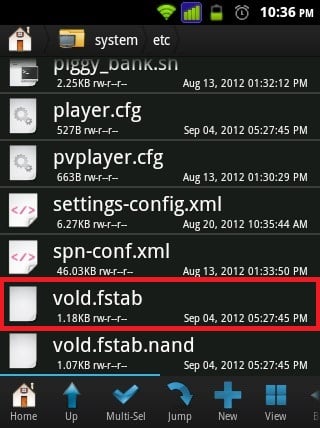Как изменить память по умолчанию на андроиде?
Как на Андроиде переключить память на карту

Как на Андроиде переключить память на карту
Содержание: Как на Андроиде переключить память на карту
По умолчанию все приложения устанавливаются на внутреннюю память Андроид-устройства. Она же используется для хранения их кэша. Но даже памяти современных смартфонов иногда недостаточно для загрузки всего необходимого софта. Хорошо, что есть карты памяти с достаточным для этого объемом. Как их использовать для разгрузки основной памяти, мы рассмотрим далее.
Уточним, что в данном случае мы рассматриваем ситуацию, когда пользователю нужно сделать так, чтобы скачиваемые файлы и программы сохранялись на microSD. В настройках Android по умолчанию установлена автоматическая загрузка на внутреннюю память. Поэтому мы будем пытаться это изменить.
Для начала рассмотрим варианты переноса уже установленных программ, а затем – способы изменения внутренней памяти на память флешки.
Способ 1: Link2SD
Это один из лучших вариантов среди подобных программ. Link2SD позволяет проделать то же самое, что можно сделать вручную, но немного быстрее. К тому же, можно принудительно переместить игры и приложения, которые стандартным способом не перемещаются.
Скачать Link2SD вы можете ЗДЕСЬ
Инструкция по работе с Link2SD такая:
- В главном окне будет перечень всех приложений. Выберите нужное.
- Прокрутите вниз информацию о приложении и нажмите « Перенести на SD-карту ».

Обратите внимание, что те приложения, которые не переносятся стандартным способом, могут снизить свой функционал. Например, перестанут работать виджеты.
Способ 2: Настройка памяти
Снова вернемся к системным средствам. На Андроид можно указать SD-карту, как место установки приложений по умолчанию. Опять-таки, работает это не всегда.
В любом случае попробуйте сделать следующее:
1. Находясь в настройках, откройте раздел «Память».

2. Нажмите на « Предпочитаемое место установки » и выберите « SD-карта ».

3. Также можно назначить хранилище для сохранения других файлов, обозначив SD-карту как «Память по умолчанию».

Расположение элементов на Вашем устройстве может отличаться от приведенных примеров.
Способ 3: Замена внутренней памяти на внешнюю
А этот метод позволяет обмануть Андроид, чтобы он воспринимал карту памяти как системную память. Из инструментария Вам понадобится любой файловый менеджер. На примере будет использоваться Root Explorer .
Порядок действий такой:
1. В корне системы откройте папку « etc ». Для этого откройте свой файловый менеджер.

2. Найдите файл «vold.fstab» и откройте его с помощью текстового редактора.

3. Сред и всего текста отыщите 2 строки, начинающиеся на «dev_mount» без решетки в начале. После них должны идти такие значения:
- « sdcard /mnt/sdcard »;
- « extsd /mnt/extsd ».

4. Нужно поменять местами слова после «mnt/», чтобы стало так:
- «sdcard/mnt/extsd»;
- «extsd/mnt/sdcard».

5. На разных устройствах могут быть разные обозначение после «mnt/»: «sdcard», «sdcard0», «sdcard1», «sdcard2». Главное – поменять их местами.
6. Сохраните изменения и перезагрузите смартфон.
Что касается файлового менеджера, то стоит сказать, что далеко не все подобные программы позволяют увидеть вышеупомянутые файлы. Мы рекомендуем использовать ES Проводник .
Способ 4: Перенос приложений стандартным способом
Начиная с версии Андроид 4.0, можно перенести некоторые приложения с внутренней памяти на SD-карту без использования сторонних средств.
Для этого понадобится проделать следующее:
1. Откройте « Настройки ».
2. Перейдите в раздел « Приложения ».

3. Тапните (дотроньтесь пальцем) по нужной программе.
4. Нажмите кнопку «Переместить на SD-карту».

Недостаток этого способа в том, что он работает далеко не для всех приложений.
Такими способами можно использовать память SD-карты под игры и приложения.
Как SD-карту сделать основной памятью на Андроид
Проблема нехватки памяти – одна из основоположных как для ПК, так и для мобильных устройств. При малом количестве свободной памяти система обычно начинает подтормаживать, подвисать, работает нестабильно и ненадёжно. Особенно актуально это для Андроид-устройств, многие из которых изначально обладают довольно небольшим объёмом основной памяти (т.н. «Internal Storage»). В такой ситуации у некоторых пользователей может возникнуть идея попробовать использовать внешнюю SD-карту в качестве основной памяти на их Андроид-устройстве. В данном материале я расскажу, поставить основной памятью карту SD на гаджетах Андроид, и какие способы нам в этом помогут.

- Что нужно для установки SD-карты основной памятью
- Способ №1. Изменяем содержимое файла Vold.fstab
- Способ №2. Используем настройки ОС Андроид 6.0 и выше
- Заключение
Что нужно для установки SD-карты основной памятью
Для осуществления данной задачи вам понадобится скоростная SD-карта (желательно, 10 класса или быстрее). Карты 6, а особенно 4 и 2 классов для таких целей не пригодны, ваша система вследствие их использования существенно замедлит свою работу, что вряд ли понравится кому-то из пользователей.
Также важно понимать, что срок действия такой SD-карты вследствие активной на неё нагрузки будет существенно меньше, нежели если бы нагрузка на карту проходила в стандартном режиме.
Способ №1. Изменяем содержимое файла Vold.fstab
Первый из описанных способов предполагает изменение содержимого файла системных настроек «Vold.fstab». После осуществления указанных изменений ОС Андроид будет считать вашу SD-карту внутренней памятью устройства, при этом учтите, что ряд установленных ранее приложений могут перестать работать.
Важно знать, что данный способ работает только на рутированных устройствах, на которых установлена ОС Андроид ниже (!), нежели версия 4.4.2. В версиях ОС Андроид 4.4.2 и выше указанный файл, скорее всего, вы попросту не найдёте.
Также учтите, что ошибка в реализации данного способа (в частности, добавление в нужные строки лишних символов) может самым печальным образом сказаться на работоспособности вашего устройства. Потому тщательно взвесьте возможные риски, и если, всё-таки, приняли решение, тогда приступайте к его реализации.
Итак, для осуществления данного способа выполните следующее:
- Запустите любой файловый менеджер (к примеру, популярный «Total Commander»);
- Перейдите в корень файловой системы;
- Найдите там папку «etc» и перейдите в неё;
- Найдите там файл vold.fstab, тапните на нём, и перейдите в режим его редактирования (в «Total Commander» запустите «Totalcmd-editor»);

- Внутри данного файла имеются множество строк, начинающихся с символа «#». Вам нужно найти строки, начинающиеся не с решётки, а с сочетания символов «dev_mount». Обычно это будут две строки, располагающиеся столбиком, одна из них будет указывать на внутреннюю память, другая – на внешнюю.
Например, это могут быть такие строки:
- dev_mount sdcard/storage/sdcard0 emmc@xxxxxx
- dev_mount sdcard2/storage/sdcard1 auto/xxxxxx
Для осуществления нужных изменений нам необходимо поменять путь в указанных строках местами, то есть, проще говоря, вместо 0 поставьте единичку в первой строке, а во второй вместо 1 поставьте 0.
После изменений эти строки будут иметь вид:
- dev_mount sdcard/storage/sdcard1 emmc@xxxxxx
- dev_mount sdcard2/storage/sdcard0 auto/xxxxx
Сохраните произведёнными вами изменения, а затем перезагрузите гаджет.
Ещё один вариант как сделать карту памяти основной на андроид:

Способ №2. Используем настройки ОС Андроид 6.0 и выше
Кроме первого способа, в котором я рассмотрел, как переключить память телефона на карту памяти, существует и другой способ, работающий только на настройках ОС Андроид 6.0 (Marshmallow) или выше, и позволяющий задействовать SD-карту как основную для сохранения файлов и работы с ними. Для его реализации рекомендую сделать копию данных с вашей SD-карты (если таковые на ней имеются), так как данная карта будет отформатирована системой.
- Подключите SD-карту к вашему устройству;
- Перейдите в настройки гаджета, затем в «Хранилище и ЮБС-накопители»;
- Тапните по пункту «SD-карта»;
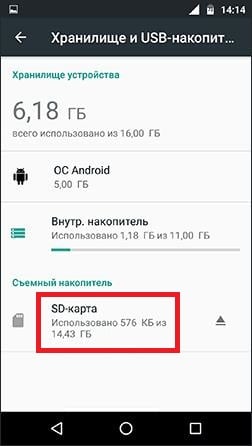 Тапните по пункту «SD-карта»
Тапните по пункту «SD-карта»
В меню справа нажмите на «Настройки» — «Внутренняя память» — «Очистить и отформатировать»;
 Выберите «Очистить и форматировать»
Выберите «Очистить и форматировать»
Заключение
В данной статье мной были рассмотрены варианты того, как установить на Андроиде внешнюю карту SD в качестве основной памяти. Важно учитывать, что данные способы работают далеко не всегда — первый требует рут прав и ОС Андроид ниже, нежели 4.4.2., а второй работает с ОС Андроид 6.0 и выше (при этом есть ряд современных устройство, например «LG G5», на которых реализация последнего способа невозможна по внутренним причинам). Также учтите, что реализация данных способов выполняется вами на свой страх и риск, и гарантировать 100%-процентный результат в данном случае вряд ли полагается возможным.
Замена внутренней памяти Android на SD-карту
Большинство владельцев устройств на Андроид рано или поздно сталкиваются с проблемой нехватки внутреннего пространства для хранения файлов. Регулярная установка приложений постепенно уменьшает количество свободного места в гаджете, что приводит к торможениям, неправильной работе, а то и вовсе полному отказу системы работать нормально. В этом случае поможет замена внутренней памяти Android на карту памяти. Как это сделать и какие ещё существуют способы борьбы с такой неприятностью, рассмотрим далее.

Карта памяти для Android
Какие существуют виды памяти на Андроид-устройствах?
Прежде чем копаться в настройках и все разом приложения переносить на флешку, нужно понять, какие, вообще, существуют типы памяти на вашем Андроид-устройстве:
- оперативная — необходима для корректной работы приложений, программ и других процессов, которые выполняются в телефоне или планшете;
- ПЗУ — хранит информацию об операционной системе во время прошивки и эти данные нельзя перенести на сторонние носители;
- внутренняя — сюда устанавливаются приложения в автоматическом режиме, а также любая пользовательская информация; сколько осталось свободного места система сообщает при установке нового ПО;
- карточка расширения или флешка — внешний накопитель, который призван расширить внутреннюю память устройства и хранить приложения, пользовательскую информацию.
Почему не получается сохранить приложения на SD-карту?
Во многих гаджетах автоматически разрешить установку новых приложений на флешку не получится. Это касается телефонов и планшетов начиная с версии 4.4.2 и заканчивая 6.0.1. В таком случае замена внутренней памяти на карту SD просто необходима, а сделать это можно несколькими способами (в том числе и использовать сторонние приложения). Но сначала нужно узнать версию Андроид, которая установлена на вашем гаджете. Для этого нажимайте последовательно на:
- Меню;
- Настройки;
- О телефоне.
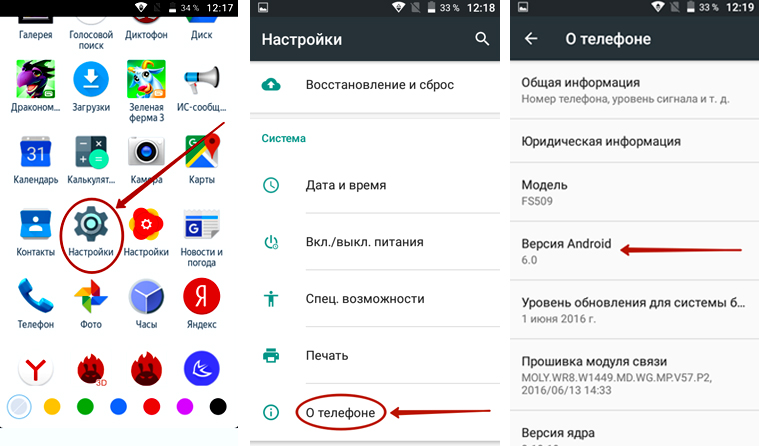
В открывшемся списке и будет указан версия ОС.
Программы для переноса приложений на карту памяти
Разработчики позаботились о пользователях и создали программы для того, чтобы сделать память флешки основной на Андроид. Это особенно полезно для старых версий системы, например, 2.2 или даже более ранних.
Использование всех описанных ниже приложений для перемещения данных требует root-прав, то есть, прав суперпользователя. Иначе эта возможность так и останется заблокированной системой и не позволит приложениям использовать свой функционал.
Получить root-права можно разными способами. Например, можно установить приложение King Root, которое само по себе может перемещать другие приложения на флеш-карту, т. е. больше вам ничего и не понадобится. Но есть и другие подобные – Rootkhp, Kingo Root, и прочие. В Плеймаркете они легко находятся в поиске по слову root.
App 2 SD
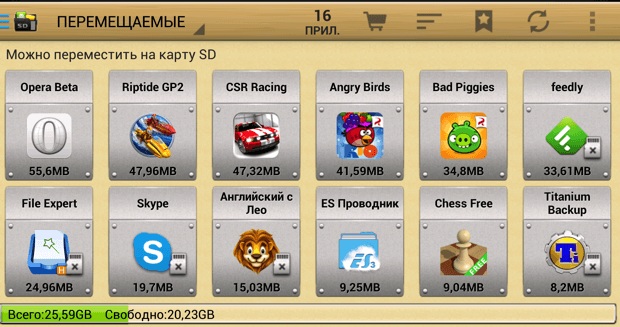
Удобное ПО, в котором есть весь необходимый инструментарий для переноса информации с внутренней памяти на внешний накопитель. Интерфейс интуитивно понятный и простой. Доступные для перемещения приложения помечены иконками, при нажатии на которые открывается вся доступная о них информация, а также возможные действия (перенести, скопировать, удалить).
Move2SD Enablerv
Это ПО интересно пользователям по двум причинам. Первая — оно совместимо с разными версиями Android (в том числе и более поздними). А вторая — возможность перенесения данных и приложений, которые в системе помечены как «недопустимые для переноса».
Link2SD
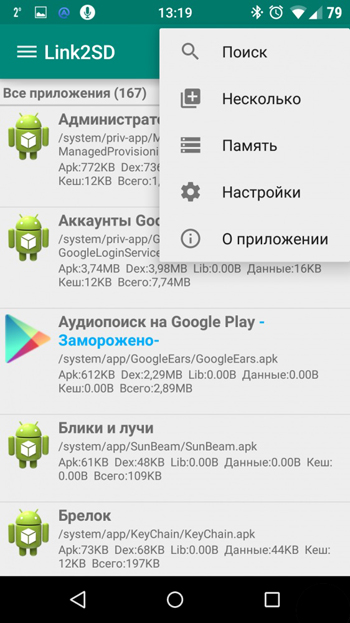
Ещё одна интересная разработка, которая упрощает жизнь пользователей Android-гаджетов. Основные преимущества — простая установка ПО (без необходимости дополнительно качать скрипты и библиотеки) и возможность переносить информацию не полными библиотеками, а только их частями.
Какие ещё есть методы?
Есть ещё вариант, как внутренней памятью на Андроид сделать SD-карту. Если версия вашего гаджета от 2.2 до 4.2.2, то инструкция предельно простая, нажимайте на:
- Настройки;
- Память;
- Диск для записи по умолчанию;
- SD-карта.
Напротив флешки появится галочка или кружок, которая свидетельствует об изменении настроек. Теперь установка приложений будет автоматически идти на флеш-накопитель.
Для пользователей Android KitKat и выше процесс будет сложнее и муторнее. Главная проблема заключается в том, что вам потребуется получить root-права для своего устройства.
Сделать это можно очень просто, например, установив приложение King Root. После этого вы получаете возможность удалять приложения и модули, которые раньше не удалялись. Этим следует пользоваться с большой осторожностью, иначе можно полностью нарушить операционную систему и поможет потом только перепрошивка.
Но приложение King Root может, кроме всего прочего, перемещать любые установленные приложения на SD-карту. И делает это даже с теми, которые не перемещаются перечисленными выше способами. В этом плане использование King Root вполне удобно и эффективно.
Помните, что, самостоятельно устанавливая рут-права, вы лишаете свой аппарат гарантии и действуете на собственный страх и риск. Стоит оно того или нет — решать вам. Может быть, менее рискованно каждый раз вручную переносить новые приложения?
А что думаете вы? Расскажите в комментариях, приходилось ли вам получать root-права, успешно ли или, может, вы знаете другие способы, как переключить память планшета/телефона на карту памяти.
Как изменить память по умолчанию на андроиде?
Обсуждение Android
 Android, Android Devices
Android, Android Devices
Описание | Обсуждение » |
- Перед тем как задать вопрос, посмотрите FAQ по Android OS и Глоссарий . Уважайте своё и чужое время.
- Для обсуждения и поиска сторонних программ/игр пользуйтесь разделами:ПрограммыиИгры.
- Для сравнения устройства с конкурентами и по вопросам выбора устройств обращайтесь в раздел:Выбор и сравнение.
- Доступный объем оперативной памяти и памяти для установки приложений обсуждается в теме:Сколько памяти у вас в аппарате?
- Результаты тестов производительности Android устройств смотрите в теме:Benchmark
- Перед размещением фотографии ознакомьтесь с темойРабота с изображениями на форуме
- Сообщения, не относящиеся к теме обсуждения (оффтоп), удаляются без предупреждения.
Столкнувшись с Android-телефонами и планшетами я лично обнаружил существенную проблему.
Когда колличество установленных приложений таково что памяти в первом разделе остается меньше 250мб,андроид-устройства начинают тормозить,долго загружатся,и вообще не стабильно работать.Часто начинают первыми отказывать лончеры.
Я искал в интернете информацию на эту тему,и кое-что нашел.
Есть несколько способов преодолеть эту проблему.
1.Сторонние андроид-приложения позволяющие использовать карту памяти вместо основной памяти.
Пробовал многие из них (если не все),но все они нестабильны,ненадежны,плохо работают,и не позволяют забыть о проблеме нехватки памяти.
2.Изменения в андроиде устройства,переключающие память устройства по умолчанию.
Чтобы это сделать надо редактировать файл vold.fstab :
«Открываем root explorer, идем в папку /system/etc, жмем сверху «права RW», открываем редактором файл vold.fstab
Там есть 2 строчки (без знака # в начале):
dev_mount sdcard /mnt/sdcard [email protected] /devices/platform/goldfish_mmc.0 /devices/platform/mtk-sd.0/mmc_host
dev_mount sdcard /mnt/sdcard2 auto /devices/platform/goldfish_mmc.1 /devices/platform/mtk-sd.1/mmc_host
Их надо привести к виду:
dev_mount sdcard /mnt/sdcard2 [email protected] /devices/platform/goldfish_mmc.0 /devices/platform/mtk-sd.0/mmc_host
dev_mount sdcard /mnt/sdcard auto /devices/platform/goldfish_mmc.1 /devices/platform/mtk-sd.1/mmc_host «
Этот метод хорош,но не учитывает что в большинстве планшетов и смартфонов есть три раздела памяти:1-основная (0,7-2 GB), 2.встроенная карта памяти (4-16 GB), 3.Внешняя micro SD карта памяти. Так вот,метод этот расчитан на использование внешней карты памяти вместо первого раздела памяти.
Почему забывают что есть встроенная память : (4-16 GB) ?
Ведь внешние micro SD карты памяти все же внешние,их скорость и надежность работы намного ниже чем у встроенной памяти.А если при такой модернизации вынуть карту памяти?-последствия для устройства не предсказуемы!
3.Третий метод который я еще не попробовал,заключается в следующем:
Надо зайти в меню рекавери (меню которое вызывается при загрузке планшета или смартфона),(через него многие устройства прошиваются).
Найти пункт «разбивки» памяти,и установить размер 1 и 2-го разделов памяти устройства.
Думаю что третий пункт самый лучший,(конечно если все так просто).
Буду благодарен спецам,тем кто на собственном опыте преодолел описанную проблему,если они поделятся своим опытом и методами ее преодоления!
Столкнувшись с Android-телефонами и планшетами я лично обнаружил существенную проблему.
Когда колличество установленных приложений таково что памяти в первом разделе остается меньше 250мб,андроид-устройства начинают тормозить,долго загружатся,и вообще не стабильно работать.Часто начинают первыми отказывать лончеры.
Я искал в интернете информацию на эту тему,и кое-что нашел.
Есть несколько способов преодолеть эту проблему.
1.Сторонние андроид-приложения позволяющие использовать карту памяти вместо основной памяти.
Пробовал многие из них (если не все),но все они нестабильны,ненадежны,плохо работают,и не позволяют забыть о проблеме нехватки памяти.
2.Изменения в андроиде устройства,переключающие память устройства по умолчанию.
Чтобы это сделать надо редактировать файл vold.fstab :
«Открываем root explorer, идем в папку /system/etc, жмем сверху «права RW», открываем редактором файл vold.fstab
Там есть 2 строчки (без знака # в начале):
dev_mount sdcard /mnt/sdcard [email protected] /devices/platform/goldfish_mmc.0 /devices/platform/mtk-sd.0/mmc_host
dev_mount sdcard /mnt/sdcard2 auto /devices/platform/goldfish_mmc.1 /devices/platform/mtk-sd.1/mmc_host
Их надо привести к виду:
dev_mount sdcard /mnt/sdcard2 [email protected] /devices/platform/goldfish_mmc.0 /devices/platform/mtk-sd.0/mmc_host
dev_mount sdcard /mnt/sdcard auto /devices/platform/goldfish_mmc.1 /devices/platform/mtk-sd.1/mmc_host «
Этот метод хорош,но не учитывает что в большинстве планшетов и смартфонов есть три раздела памяти:1-основная (0,7-2 GB), 2.встроенная карта памяти (4-16 GB), 3.Внешняя micro SD карта памяти. Так вот,метод этот расчитан на использование внешней карты памяти вместо первого раздела памяти.
Почему забывают что есть встроенная память : (4-16 GB) ?
Ведь внешние micro SD карты памяти все же внешние,их скорость и надежность работы намного ниже чем у встроенной памяти.А если при такой модернизации вынуть карту памяти?-последствия для устройства не предсказуемы!
3.Третий метод который я еще не попробовал,заключается в следующем:
Надо зайти в меню рекавери (меню которое вызывается при загрузке планшета или смартфона),(через него многие устройства прошиваются).
Найти пункт «разбивки» памяти,и установить размер 1 и 2-го разделов памяти устройства.
Думаю что третий пункт самый лучший,(конечно если все так просто).
Буду благодарен спецам,тем кто на собственном опыте преодолел описанную проблему,если они поделятся своим опытом и методами ее преодоления!
В теме нет куратора. По вопросам наполнения шапки обращайтесь к модераторам раздела через кнопку  под сообщениями, на которые необходимо добавить ссылки.
под сообщениями, на которые необходимо добавить ссылки.
Добавлено 08.10.2014, 16:30:
Столкнувшись с Android-телефонами и планшетами я лично обнаружил существенную проблему.
Когда колличество установленных приложений таково что памяти в первом разделе остается меньше 250мб,андроид-устройства начинают тормозить,долго загружатся,и вообще не стабильно работать.Часто начинают первыми отказывать лончеры.
Я искал в интернете информацию на эту тему,и кое-что нашел.
Есть несколько способов преодолеть эту проблему.
1.Сторонние андроид-приложения позволяющие использовать карту памяти вместо основной памяти.
Пробовал многие из них (если не все),но все они нестабильны,ненадежны,плохо работают,и не позволяют забыть о проблеме нехватки памяти.
2.Изменения в андроиде устройства,переключающие память устройства по умолчанию.
Чтобы это сделать надо редактировать файл vold.fstab :
«Открываем root explorer, идем в папку /system/etc, жмем сверху «права RW», открываем редактором файл vold.fstab
Там есть 2 строчки (без знака # в начале):
dev_mount sdcard /mnt/sdcard [email protected] /devices/platform/goldfish_mmc.0 /devices/platform/mtk-sd.0/mmc_host
dev_mount sdcard /mnt/sdcard2 auto /devices/platform/goldfish_mmc.1 /devices/platform/mtk-sd.1/mmc_host
Их надо привести к виду:
dev_mount sdcard /mnt/sdcard2 [email protected] /devices/platform/goldfish_mmc.0 /devices/platform/mtk-sd.0/mmc_host
dev_mount sdcard /mnt/sdcard auto /devices/platform/goldfish_mmc.1 /devices/platform/mtk-sd.1/mmc_host «
Этот метод хорош,но не учитывает что в большинстве планшетов и смартфонов есть три раздела памяти:1-основная (0,7-2 GB), 2.встроенная карта памяти (4-16 GB), 3.Внешняя micro SD карта памяти. Так вот,метод этот расчитан на использование внешней карты памяти вместо первого раздела памяти.
Почему забывают что есть встроенная память : (4-16 GB) ?
Ведь внешние micro SD карты памяти все же внешние,их скорость и надежность работы намного ниже чем у встроенной памяти.А если при такой модернизации вынуть карту памяти?-последствия для устройства не предсказуемы!
3.Третий метод который я еще не попробовал,заключается в следующем:
Надо зайти в меню рекавери (меню которое вызывается при загрузке планшета или смартфона),(через него многие устройства прошиваются).
Найти пункт «разбивки» памяти,и установить размер 1 и 2-го разделов памяти устройства.
Думаю что третий пункт самый лучший,(конечно если все так просто).
Буду благодарен спецам,тем кто на собственном опыте преодолел описанную проблему,если они поделятся своим опытом и методами ее преодоления!
Сообщение отредактировал Gridzilla — 18.10.14, 12:42
Инструкция по переключению памяти смартфона на карту памяти

На заметку: сама флешка должна иметь не только большой объем памяти, но и достаточный класс скорости, ведь от этого будет зависеть качество работы расположенных на ней игр и приложений.
Способ 1: Link2SD
Это один из лучших вариантов среди подобных программ. Link2SD позволяет проделать то же самое, что можно сделать вручную, но немного быстрее. К тому же, можно принудительно переместить игры и приложения, которые стандартным способом не перемещаются.
Инструкция по работе с Link2SD такая:
- В главном окне будет перечень всех приложений. Выберите нужное.
- Прокрутите вниз информацию о приложении и нажмите «Перенести на SD-карту».

Обратите внимание, что те приложения, которые не переносятся стандартным способом, могут снизить свой функционал. Например, перестанут работать виджеты.
Способ 2: Настройка памяти
Снова вернемся к системным средствам. На Андроид можно указать SD-карту как место установки приложений по умолчанию. Опять-таки, работает это не всегда.
В любом случае попробуйте сделать следующее:
-
Находясь в настройках, откройте раздел «Память».

Нажмите на «Предпочитаемое место установки» и выберите «SD-карта».


Расположение элементов на Вашем устройстве может отличаться от приведенных примеров. Поэтому, если у Вас появятся какие-то вопросы или не получится проделать все описанные в этой статье действия, пишите об этом в комментариях ниже. Мы обязательно поможем решить проблему.
Способ 3: Замена внутренней памяти на внешнюю
А этот метод позволяет обмануть Андроид, чтобы он воспринимал карту памяти как системную память. Из инструментария Вам понадобится любой файловый менеджер. В нашем примере будет использоваться Root Explorer, скачать который можно в Google Play Маркете.
Внимание! Описанную далее процедуру Вы делаете на свой страх и риск. Всегда есть вероятность, что из-за этого возникнут неполадки в работе Андроид, которые можно исправить только посредством перепрошивки устройства.
Порядок действий такой:
-
В корне системы откройте папку «etc». Для этого откройте свой файловый менеджер.

Найдите файл «vold.fstab» и откройте его с помощью текстового редактора.

- «sdcard /mnt/sdcard»;
- «extsd /mnt/extsd».

- «sdcard/mnt/extsd»;
- «extsd/mnt/sdcard».

Что касается файлового менеджера, то стоит сказать, что далеко не все подобные программы позволяют увидеть вышеупомянутые файлы. Мы рекомендуем использовать ES Проводник.
Способ 4: Перенос приложений стандартным способом
Начиная с версии Андроид 4.0, можно перенести некоторые приложения с внутренней памяти на SD-карту без использования сторонних средств.
Для этого понадобится проделать следующее:
- Откройте «Настройки».
- Перейдите в раздел «Приложения».


Недостаток этого способа в том, что он работает далеко не для всех приложений.
Такими способами можно использовать память SD-карты под игры и приложения.
Помимо этой статьи, на сайте еще 11956 инструкций.
Добавьте сайт Lumpics.ru в закладки (CTRL+D) и мы точно еще пригодимся вам.
Отблагодарите автора, поделитесь статьей в социальных сетях.
Помогла ли вам эта статья?
Поделиться статьей в социальных сетях:
Еще статьи по данной теме:
Накачал музыки через приложение ВК она вся оказалась в памяти смартфон а хотя в памяти включена память sd карты
Kак сделать сд карту основной памятью для загрузки файлов из интернета:
1.Откройте приложение «Интернет».
2.Нажмите кнопку «Еще». …
3.Выберите пункт «Настройки».
4.Выберите пункт «Дополнительно».
5.Выберите пункт «Параметры содержимого». …
6.Выберите пункт «Хранилище по умолчанию» или «Сохранить содержимое» .
7.Выберите пункт «Карта памяти».
8.Готово.
А что делать если Lenovo TAB 7?
Не качает
А если я хочу с хрома скачать, а не интернет?
Нужно перевести на карту через личку. и чистить память телефона,
не могу поставить на флае памить телефона на сд карту
У меня планшет Irbis TZ55. В папке etc нет файла vold.fstab. Где мне его найти или в этом планшете другой алгоритм?
Скачай тотал командер там имеется папка ect
Начиная с андроид 4.2 нет файла vold.fstab
Здравствуйте! У меня FLY 5S. Мой андроид постоянно показывает недостаточно места.Переключаю на SD карту, там свободно 1,28гигабайт. Та же картина. Телефону всего 4-ый месяц, а я его уже ненавижу. Как сделать в»настройках»память по умолчанию sd карта-я не знаю. Облазила весь телефон. Поудаляла все, что можно-ситуация не меняется. Из-за нехватки памяти я уже очень давно не могу обновить свои приложения. Это уже начинает действовать на нервы. Если можете, помогите мне решить эту проблему, пожалуйста.
Легко) могу помочь если надо. У меня такая же проблема была. Настроил.
Такда куда дальше нажимать после
нажимания переноски на SD-карту
В link2sd?
Здравствуйте.помогите пожалуйста,не получается скачивать из плэй маркета сразу на sd.honor 7 a pro.заранее спасибо
Здравствуйте , у меня 5 s флай , не могу настроить переход на карту памяти )
Помогите, пожалуйста мне…
Помогите, пожалуйста мне…у меня постоянно не хватает место на телефоне, попыталась и не как ни в какую, и у меня не получается по умолчанию сделать на карту памяти, чтобы сохранялось. У меня постоянно память на телефоне забита, а на какое памяти она целая.,на неё ничего не сохраняется. И у меня скачанное приложение не работает не хочет открываться ни в какую.
Помогите, пожалуйста. Заранее спасибо.
Что делать? У меня есть только: dev_mount sdcard /storage/sdcard1 auto /devices/msm_sdcc.2/mmc_host
asus zc554kl
Та же картина вся информация идёт мимо карты памяти у меня Флай 407 чё делать? привет
У меня телефон smart race2 4G не могу освободить внутреннюю память от закаченых приложений.хотелось бы перенести с внутренней на карту памяти сиди.помогите как это сделать.
vold.fstab
у меня нету этого файла на телефоне вообще ult tuj dpznm
А что если там, только sd card а системная не отображается. У меня просто нет «Памяти телефона» у меня есть только «Системная память». И поменять не могу(
У меня нету в еct файла vold.fstab.что делать.
Подскажите пожалуйста, телефон galaxy s5 поставил карту на 32гб, переместил все мультимедиа файлы с памяти телефона на карту, теперь телефон не видит их в галерее только то что осталось на телефоне то же самое и с музыкой в плеере нету тех файлов которые на карте. А так если зайти через мои файлы на память карты там все есть просто разбросано хаотично.
возможно, вы переместили файлы в не ту папку
Здравствуйте, а если нет этого файла «vold.fstab»
что делать?
А если нет функции перенести на
Та же самая петрушка.
Prestigio Grace 3157 3G. Пробовал разные приложения для перемещения на SDкарту, но ни одно не перемещает. Можете помочь?
Здравствуйте! Ваш девайс построен на базе процессора MediaTek MTK8321 и работает под управлением Андроид 6.0. Практически все подобные устройства не требуют инструментов от сторонних разработчиков для переноса приложений на карту памяти, всё делается штатными средствами, предусмотренными разработчиками. Перенос программ на карту производится из пункта «Информация о приложении», примерно таким же образом, как описано в «Способе 4» из статьи. Если данный метод не работает, рекомендуется выполнить следующие шаги, но предварительно информацию с карты скопируйте куда-нибудь, в процессе содержащиеся на накопителе данные будут уничтожены!
1. Извлеките карточку из планшета и отформатируйте ее с помощью ПК или ноутбука. В помощь материал: «Все способы форматирования карт памяти». Проведя процедуру очистки, установите карту на место в слот, выключать устройство при этом не обязательно. Планшет обнаружит накопитель и предложит два режима его использования. Установите переключатель возле пункта «Внутренняя память», нажмите «Далее».
Или в планшете перейдите по пути: «Настройки» — «Хранилище и USB-накопители», затем тапните пункт «SD-карта». Далее вызовите меню опций (обычно — нажатие на три точки или черточки в правом верхнем углу экрана «SD-карта»), выберите «Настроить». В перечне функций тапните пункт «Внутренняя память».
2. Далее процедура подготовки накопителя к использованию. Нажмите «Очистить и отформатировать», подтвердите запрос, дождитесь завершения процесса. После окончания операции Андроид предложит перенести данные. Выберите «Перенести сейчас», затем «Далее».
3. Перезагрузите девайс.
Во вложении на всякий случай скриншоты основных экранов, с которыми придется иметь дело. И еще одно важное замечание — используйте карту памяти не ниже 10 класса.